Windows server 2016服务器基本设置
windows server 2016相比较而言具有更加稳定的特性,但不免有些繁琐,可以通过一些设置可以使其更加易用。
一、组策略
WIN键+R键,输入gpedit.msc,进入组策略设置。
1、计算机配置 - Windows设置 - 安全设置 - 帐户策略 - 密码策略:"密码必须符合复杂性要求",设置为"已禁用"。
解决问题:设置帐号密码,默认必须是字母、数字、特殊字符都必须有,否则会提示不符合条件。
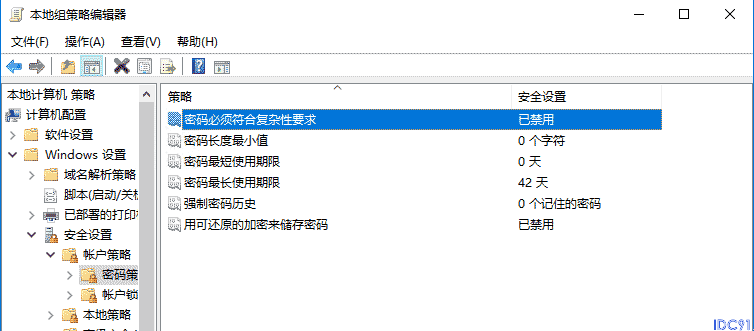
2、计算机配置 - Windows设置 - 安全设置 - 帐户策略 - 密码策略:"密码最长使用期限",设置为"0"(无期限)。
解决问题:密码有有效期,快到期会提示修改密码。修改后密码永久有效。
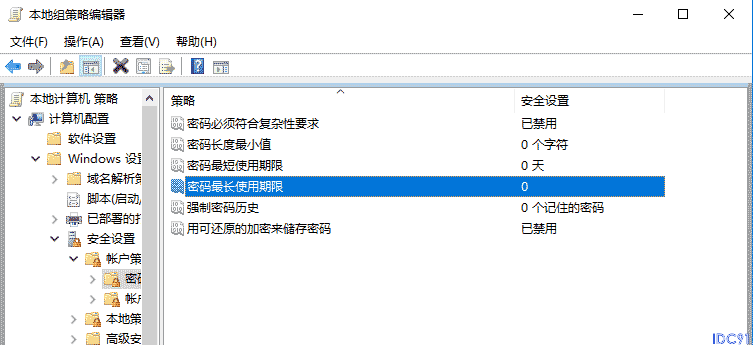
3、计算机配置 - Windows设置 - 安全设置 - 本地策略 - 密码策略 - 安全选项,"无需按 Ctrl+Alt+Del",设置为"已启用"。
解决问题:登录系统,需要先按Ctrl+Alt+Del,才能显示登录界面。修改后不再需要。
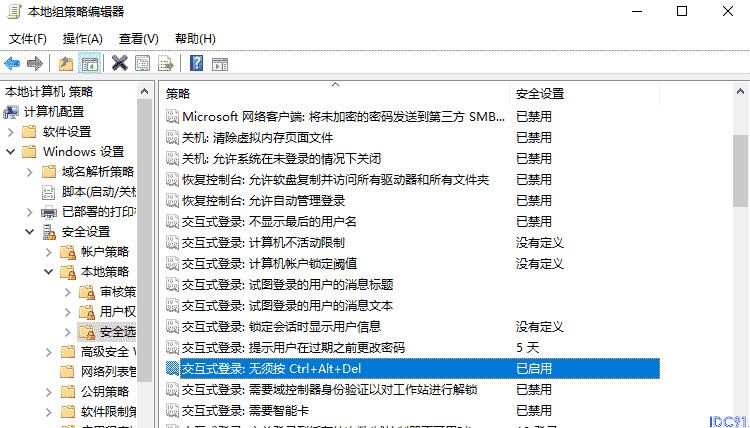
4、计算机配置 - 管理模板 - 系统,显示"关闭事件跟踪程序",设置为"已禁用"。
解决问题:关机时,需要输入关机原因。设置后不再需要。
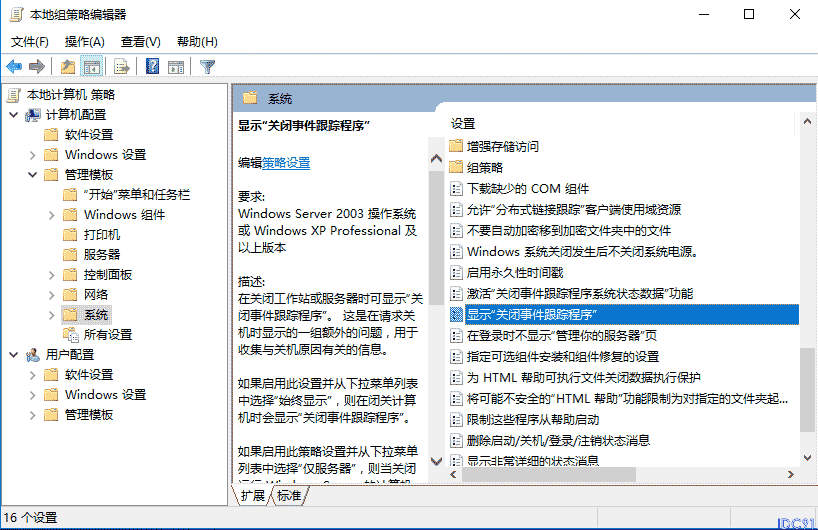
5、计算机配置 - 管理模板 - 系统,登录时不显示"管理你的服务器"页,设置为"已启用"。
**解决问题:**Administrators组下的用户每次登录,会自动启动server manager,设置该策略后,会不再自动启动。
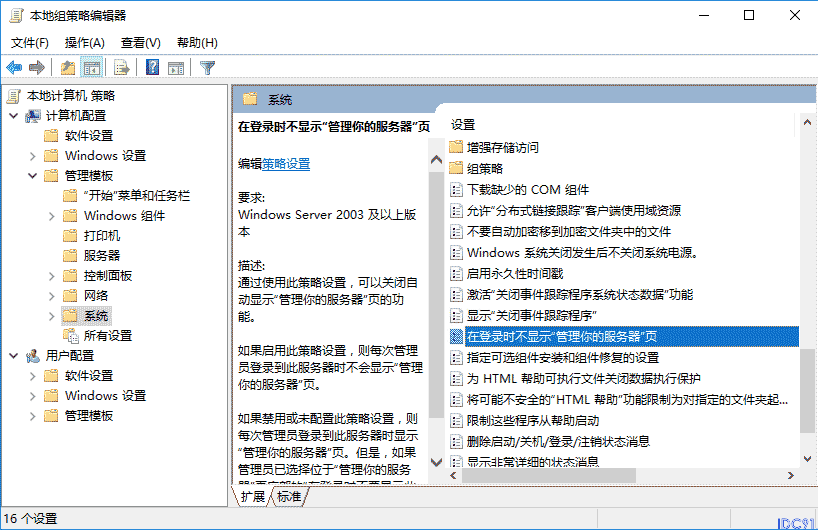
另外一种设置方式:通过设置server manager,下次启动时不再自动启动。
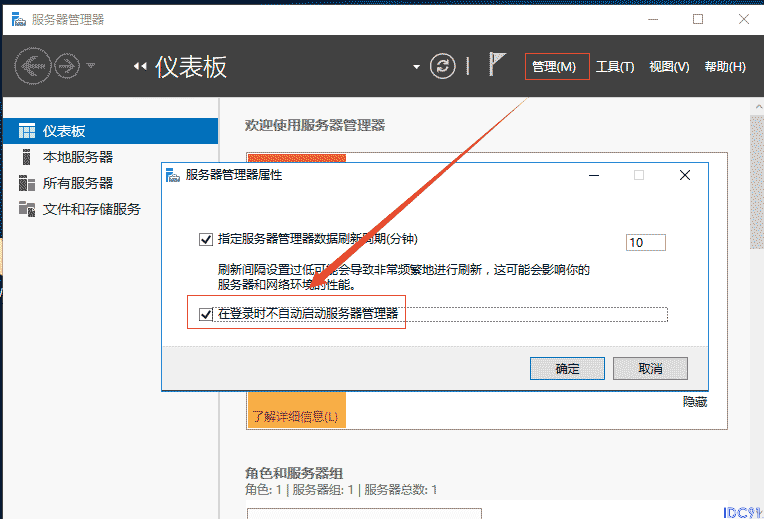
6、最好是新建一个用户。也可以使用Administrator(内置管理员),但要启用批准模式,组策略,计算机配置 - Windows设置 - 安全设置 - 本地策略 - 安全选项,"用于内置管理员帐户的管理员批准模式",设置为"已启用",重启后生效。
**解决问题:**Administrator也使用UAC,如果想要超级权限,该策略可不设置。
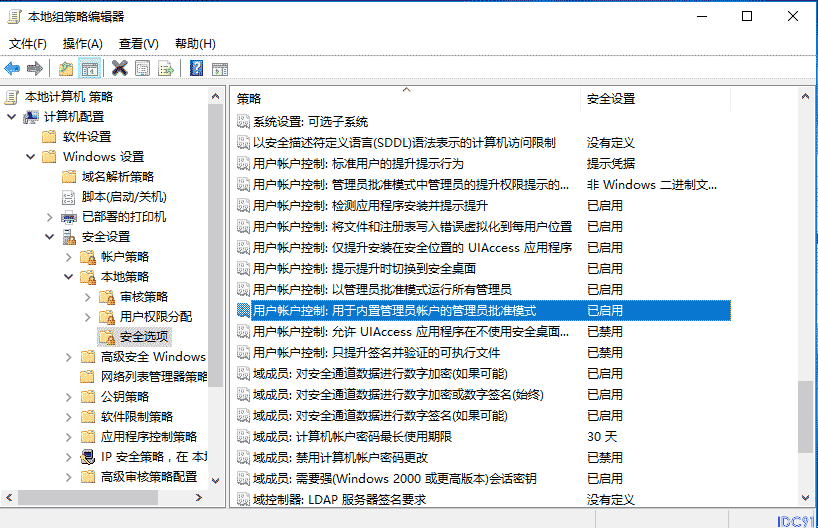
7、计算机配置 - Windows设置 - 安全设置 - 本地策略 - 用户权限分配,"关闭系统设置为标准帐户类型的用户允许关机,重启
解决问题:标准帐户类型的用户,默认无法关机、重启,是没有这些按钮的,按如下设置可以解决该问题。
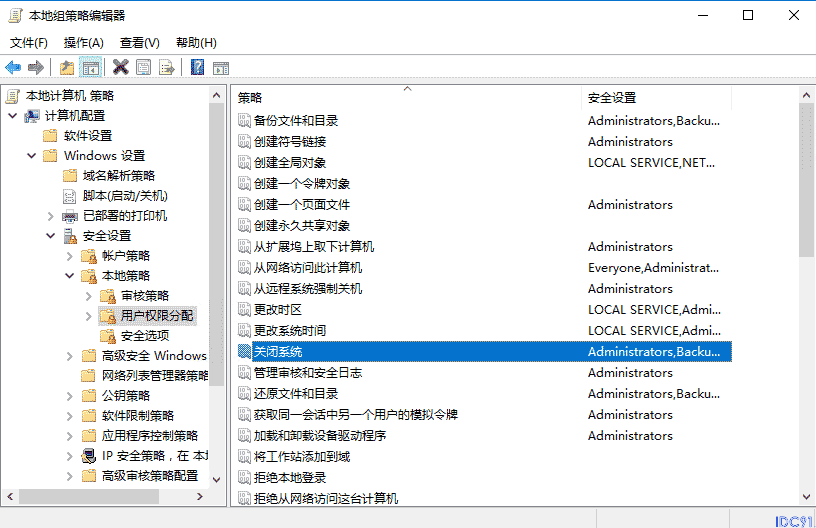
添加Users组即可。
工作站默认的组(指windows 10):Administrators, Backup Operators, Users. 服务器默认的组(指windows server 2016): Administrators, Backup Operators. 二、功能与服务
1、Server Manager,Internet Explorer增强的安全配置,"管理员"与"用户"的下方,勾选"关闭"。
解决问题: IE默认设置下,上网会有一堆安全提示,设置后不再提示,与个人win10保持一致。
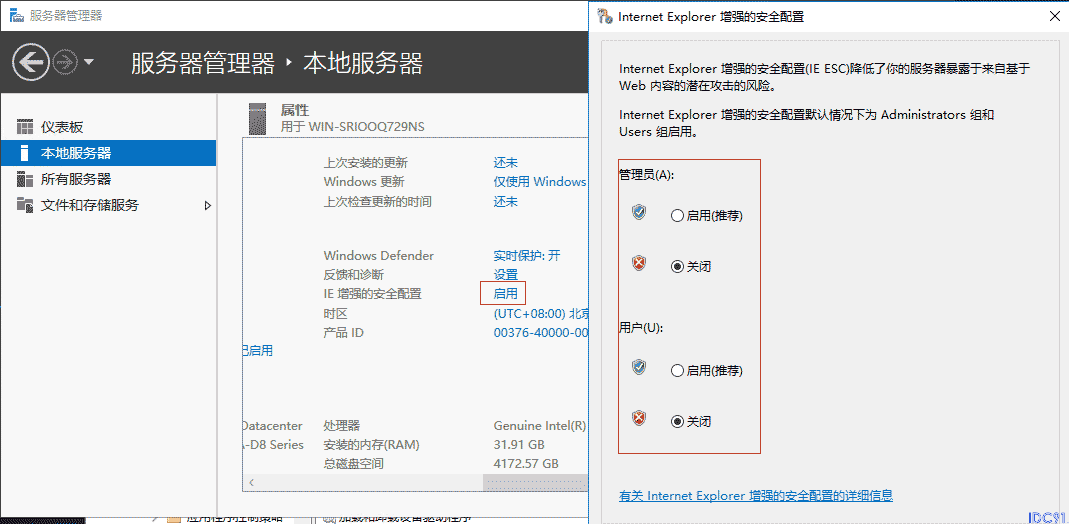
2、添加特性
解决问题:默认如wifi、多媒体、索引服务等是关闭的,添加后可以启用这些功能。
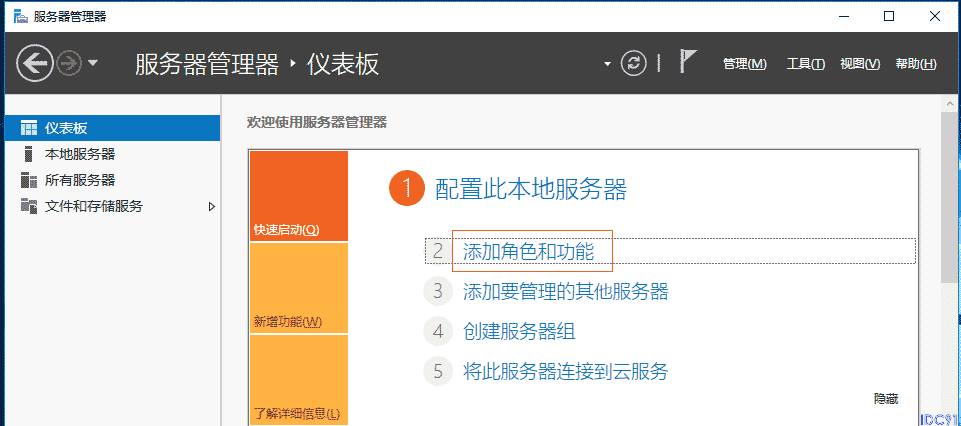
上一篇:windows server 2019 无法安装AMD Radeon RX 6600 XT显卡驱动的解决方法
栏 目:Windows
下一篇:Windows Server 2016服务器用户管理及远程授权图文教程
本文标题:Windows server 2016服务器基本设置
本文地址:https://idc91.com/fuwuqizl/4897.html
您可能感兴趣的文章
- 06-17windows server时间同步设置的方法步骤
- 06-17Windows上安装WSL+Ubuntu来运行Linux环境
- 06-17Windows服务器禁用ping功能的操作指南
- 06-17IIS服务器禁止某个IP或IP地址范围访问网站的方法
- 06-17IIS中配置HTTPS证书的实现步骤
- 06-17Windows Server使用IIS作为SMTP服务器的实现
- 06-17IIS部署Linux环境下的cer证书步骤
- 06-17Windows 2012 R2自建安装IIS 8.5的实现步骤
- 06-17windows server 防火墙添加出入站规则方法小结
- 06-17Windows Server 2016 使用IIS配置FTP


阅读排行
推荐教程
- 11-07Microsoft iis服务器安装ssl证书(https)的简单方法
- 05-27IIS图片防盗链和下载的解决方案
- 11-07Windows Server 2019 DNS服务器配置方法(入门篇)
- 05-27Windows Server 2012 没有远程桌面授权服务器可以提供许可证,远程会话被中
- 06-12windows2008+iis7环境SSL部署https证书
- 11-07windows server2016安装oracle 11g的图文教程
- 06-12windows2003系统如何部署SSL证书站点https访问
- 05-27Win10下配置IIS10并支持调试ASP程序的步骤
- 11-07windows server 2019 无法安装AMD Radeon RX 6600 XT
- 05-27Windows 2008任务计划执行bat脚本失败返回0x1的解决方法


